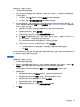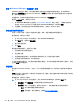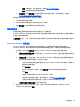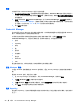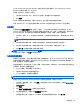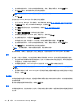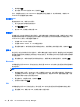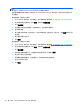Getting started with HP ProtectTools
使用“Password Manager 快速链接”菜单
Password Manager 提供了一种方便快捷的方法来启动已创建登录的网站和程序。在 Password
Manager 快速链接菜单或 Password Manager 的管理标签中双击某个程序或网站登录以打开登录屏
幕,然后填写登录数据。
创建登录后,会自动将该登录添加到 Password Manager 的快速链接菜单。
要显示快速链接菜单,请执行以下操作:
1. 按 Password Manager 组合热键(ctrl+Windows 徽标键+h 是出厂设置)。要更改组合热键,
请双击 Security Manager 用户控制台中的 Password Manager,然后单击设置。
2. 扫描指纹(在内置或连接了指纹识别器的计算机上)或输入 Windows 密码。
将登录划分到不同类别中
创建一个或多个类别,以便分门别类地划分登录。然后,将登录拖放到所需的类别中。
要添加类别,请执行以下操作:
1. 在 Security Manager 用户控制台中,单击 Password Manager。
2. 单击管理标签,然后单击添加类别。
3. 输入该类别的名称。
4. 单击确定。
要将登录添加到类别中,请执行以下操作:
1. 将鼠标指针放在所需的登录上。
2. 按住鼠标左键。
3. 将登录拖到类别列表中。在将鼠标指针移到类别上时,将会突出显示该类别。
4. 在突出显示所需的类别时,松开鼠标按钮。
不会将登录移到该类别中,而只是将其复制到选定类别中。您可以将相同登录添加到多个类别中,并通
过单击全部显示所有登录。
管理登录
通过使用 Password Manager,可以从一个中心位置轻松管理用户名、密码和多个登录帐户的登录信
息。
管理标签中列出了您的登录。如果为同一网站创建了多个登录,则会在登录列表中该网站名称下面以缩
进方式列出每个登录。
要管理登录,请执行以下操作:
▲
在 Security Manager 用户控制台中,单击 Password Manager,然后单击管理标签。
●
添加登录—单击添加登录,然后按照屏幕上的说明进行操作。
●
您的登录—单击一个现有登录,选择以下选项之一,然后按照屏幕上的说明进行操作:
◦
打开—打开具有现有登录的网站或程序。
◦
添加—添加登录。有关详细信息,请参阅
第 24 页的添加登录。
26
第 5 章 HP ProtectTools Security Manager